<AREA SHAPE="RECT" ALT="Create from File" COORDS="11,81,105,100" HREF="createfromfile.htm">
<!-- 'JI(">level3","CreateNew")' Macro Invisible 'Create New' -->
<AREA SHAPE="RECT" ALT="Create New" COORDS="13,49,87,69" HREF="createnew.htm">
</MAP></P>
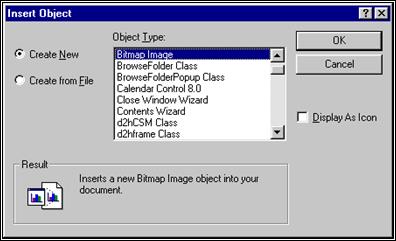
Диалог Insert Object
Пункт меню Insert | ReportCommand | ExternalObject (Вставка | Команда отчета | Внешний объект) позволяет вводить различные типы объектов из различных приложений в вашей системе в окно Edit. Типы объектов, которые могут быть вставлены, зависят от приложений, установленных в системе вашего компьютера. Примеры объектов, которые могут быть вставлены – графика, звуковые клипы, видеоклипы, клипы midi, документы, таблицы, таблицы баз данных, и т.д.. Используйте внешние объекты для импорта видео с инструкциями по работе, звуковых инструкций или письменных инструкций в вашу программу детали.
![]()
Опция CreateNew (создать новый) позволяет вам создать новый файл определенного типа объекта в указанном положении в окне Edit. Типы объектов выбиратся из списка ObjectType (тип объекта). Объекты могут размещаться только после или перед элементом в программе детали.
Для создания нового объекта и размещения его в окне Edit:
1. Выберите опцию Create New.
2. Выберите нужный тип объекта из списка ObjectType. Объект появится в окне, ограниченный маленькими прямоугольными точками в окне Edit. Используя мышь, вы можете перетащить окно в другое положение или изменить его размер, используя маленькие прямоугольники.
3. Два раза щелкните на объекте. Вы увидите, что приложение, открывающее этот объект, откроется в окне Edit.
4. Измените объект, используя инструменты вставленного приложения.
5. После завершения работы, щелкните на части окна Edit вне вставленного объекта.
Пример: Если вы хотите включить новый документ Word в окно Edit:
1. Выберите опцию Create New.
2. Выберите тип объекта "Документ Word" из списка ObjectType.
3. Перетащите объект при помощи мыши в нужное положение в окне Edit.
4. Измените размер объекта.
5. Введите информацию в объект "Документ Word".
6. Щелкните вне объекта для возврата к нормальным функциям окна Edit PC-DMIS. Доумент Word останется в окне Edit.
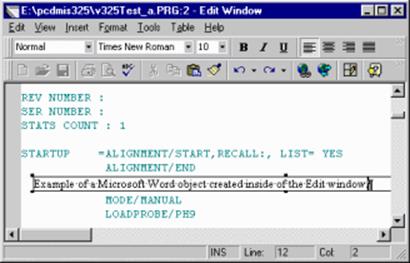
Пример документа Word, созданного в окне Edit. Обратите внимание, что окно меню и панели инструментов окна Edit заменены меню и панелями инструментов приложения, соответствующего создаваемому объекту.
![]()
Опция CreatefromFile (создать из файла) позволяет вам вставлять предварительно созданный фал как объект в окно Edit.
Для вставки предварительно созданного объекта:
1. Выберите опцию Create from File.
2. Введите путь к папке, содержащей файл, который вы хотите вставить как объект. Или используйте кнопку Browse (Найти) для указания нужной папки.
3. Выберите файл для вставки в качестве объекта.
4. Щелкниет на кнопке OK. Теперь объект появится в окне Edit. Используя мышь, вы можете перетащить объект в другое положение или изменить его размер, используя маленькие прямоугольники.
Пример: Если вы хотите вставить предварительно созданный документ Word, содержащий набор инструкций по работе с КИМ, в окно Edit, выберите опцию CreatefromFile, найдите папку, содержащую документ, щелкните по кнопке OK. Документ появится как объект в окне Edit. Используя мышь, переместите объект в нужное вам место в окне Edit и измените его размер.
![]()
При выборе опции CreatefromFile (Создать из файла) вы можете "связать" ваш объект с окном Edit. При связи объекта с оригинальным файлом, все изменения, выполненные в оригинальном файле, будут отражаться в окне Edit.
Уважаемый посетитель!
Чтобы распечатать файл, скачайте его (в формате Word).
Ссылка на скачивание - внизу страницы.